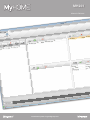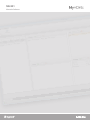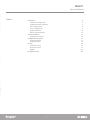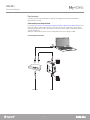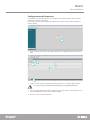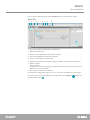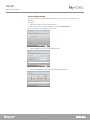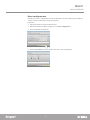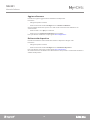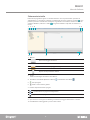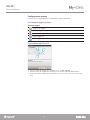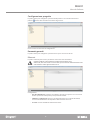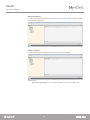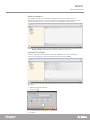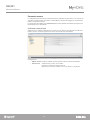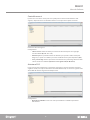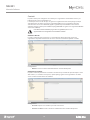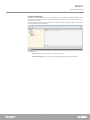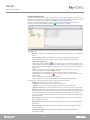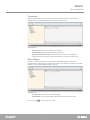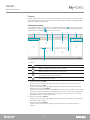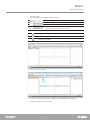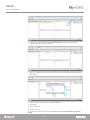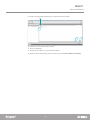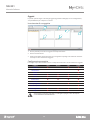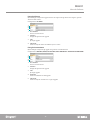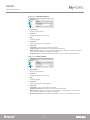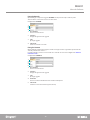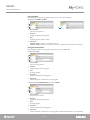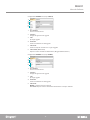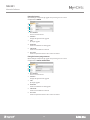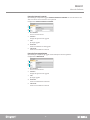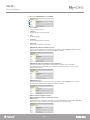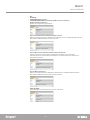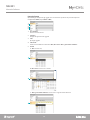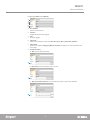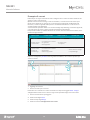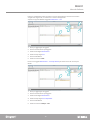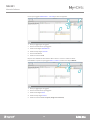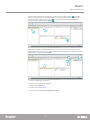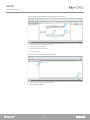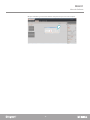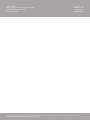www.homesystems-legrandgroup.com
Manuale Software
MH201

3
MH201
Manuale Software

3
MH201
Manuale Software
Per iniziare 4
Interazioni con dispositivo 4
Configurazione del dispositivo 5
Invia configurazione 8
Ricevi configurazione 9
Aggiorna firmware 10
Richiesta info dispositivo 10
Schermata iniziale 11
Configurazioni comuni 12
Configurazione progetto 13
Parametri generali 13
Parametri camera 16
Scenari 22
Schermata scenari 22
Creazione scenario 23
Oggetti 26
Esempio di scenari 38
Indice

MH201
Manuale Software
5
4
Per eseguire Invia, Ricevi la configurazione, Aggiorna firmware e Richiesta info dispositivo, prima di
tutto devi collegare il dispositivo ad un PC e assicurarti che la porta selezionata sia quella giusta.
Collega il gateway alla rete LAN, connettendo il cavo ad uno switch oppure direttamente al PC da
cui vuoi configurarlo.
Affinché la comunicazione possa avvenire, il dispositivo deve essere collegato al BUS.
In questo manuale verranno illustrate le modalità di configurazione del dispositivo MH201
Programmatore Scenari.
Interazioni con dispositivo
Per iniziare
COLLEGAMENTO ETHERNET
LAN Input BUS

MH201
Manuale Software
5
4
Per configurare un dispositivo puoi creare un progetto nuovo oppure iniziare da uno esistente,
modificarlo e rinviarlo al dispositivo.
Per accedere alla schermata Configura del software devi eseguire delle operazioni preliminari
nell’area globale:
Configurazione del dispositivo
1. Clicca per entrare nella sezione del software dedicata alla configurazione di un impianto per
hotel
2. Compila i campi che ritieni opportuni prima di procedere con la creazione della struttura.
3. Se il tuo progetto prevede un numero complessivo di camere ed aree comuni superiore a 100
è necessario impostare la presenza di un IP Server F458.
4. Clicca per creare la struttura dell’hotel.
1
3
4
2
4
Inserisci nel campo password la password di default per tutti gli MH201 dell’hotel.

MH201
Manuale Software
7
6
Per ogni camera creata il software posiziona automaticamente un MH201
9. Se conosci il Mac Address del dispositivo presente nella camera configuralo manualmente.
10. Se non conosci il Mac Address del dispositivo ricercalo nella rete e trascinalo nella camera
11. Clicca per entrare nella camera oppure doppio click sul nome della camera nella struttura.
5. Aggiungi un edificio.
6. Aggiungi i piani che compongono l’edificio.
7. Seleziona il piano.
8. Aggiungi le camere.
5 6
7
8
9
11
10
11

MH201
Manuale Software
7
6
Menù file
Puoi ora gestire il dispositivo nella sezione Configura attraverso alcuni pulsanti dedicati
Per interagire con il dispositivo selezionalo e clicca i tasti relativi alle funzioni che vuoi eseguire.
Per passare all’area specifica di configurazione del dispositivo clicca Configura (
), oppure clicca
due volte sul dispositivo ( )
1. Apre l’area specifica di configurazione del dispositivo
2. Richiesta info dispositivo
3. Ricezione della configurazione dal dispositivo collegato
4. Invio della configurazione al dispositivo collegato
5. Selezione di un firmware per il dispositivo
6. Aggiornamento firmware del dispositivo (appare solo dopo aver selezionato un firmware)
7. Importa progetto
Esporta progetto
Per importare o esportare il progetto di configurazione creato nell’area specifica, seleziona il
dispositivo e clicca il tasto relativo.
8. Apre la guida del dispositivo selezionato
1 2 3 4 5 6 7 8
1
2
1

MH201
Manuale Software
9
8
Invia configurazione
Dopo aver terminato e salvato la programmazione è necessario inviare la configurazione ai
dispositivi.
Appare la schermata in cui impostare la data e l’ora.
Esecuzione:
1. Collega il dispositivo ad un PC tramite Ethernet
2. Nella barra strumenti Configura seleziona la voce Invia Configurazione.
3. Seleziona Avanti e inserisci l’indirizzo del dispositivo:
4. Selezionando Avanti la configurazione viene trasferita al dispositivo.

MH201
Manuale Software
9
8
Permette di ricevere la configurazione attuale del dispositivo; una volta acquisita puoi modificarla,
salvarla in un file ed ovviamente rinviarla al dispositivo.
Esecuzione:
1. Collega il dispositivo ad un PC tramite Ethernet.
2. Nella barra strumenti Configura seleziona la voce Ricevi configurazione.
3. Inserisci l’indirizzo del dispositivo:
Ricevi configurazione
4. Selezionando Avanti si avvia la procedura di ricezione della configurazione.

MH201
Manuale Software
11
10
Permette di eseguire l’aggiornamento del firmware del dispositivo.
Permette di visualizzare alcune informazioni relative al dispositivo collegato al PC.
Viene visualizzata una finestra per la ricerca della cartella contenente il file di firmware con
estensione .fwz.
Per le procedure di connessione vedi paragrafo Invia Configurazione.
Cliccando Avanti viene visualizzata una schermata dove sono presenti le caratteristiche hardware e
software del dispositivo.
Per le procedure di connessione vedi paragrafo Invia Configurazione.
Esecuzione:
• Collega il dispositivo ad un PC.
• Seleziona dal menù a tendina Configura la voce Seleziona un firmware.
• Seleziona il file e clicca Apri per continuare.
• Seleziona la voce Aggiornamento firmware per proseguire.
Esecuzione:
• Collega il dispositivo ad un PC.
• Seleziona dal menù a tendina Configura la voce Informazioni dispositivo.
Aggiorna firmware
Richiesta info dispositivo

MH201
Manuale Software
11
10
Schermata iniziale
Entrando nel programma appare la schermata iniziale in cui sono presenti tutti i parametri di
configurazione. La schermata è composta essenzialmente da 2 zone: nella zona a sinistra ( ) sono
presenti i parametri e le funzioni da configurare organizzati in una struttura ad albero. In base alla
selezione effettuata, nella zona a destra ( ) vengono visualizzati i campi dati da selezionare o
inserire.
1 2 3 54 6
7910 8
A B
1. Opzioni.
2. Vista.
3. Lingua.
Selezione della lingua di interfaccia del software
4. Visualizza le icone Guida (Manuale Software)
e informazioni sul software .
5.
Salva il progetto.
6.
Chiude e torna nell’Area globale.
7. Pulsanti di spostamento fra le pagine.
8. Descrizione funzioni.
9. Apre la zona in cui vengono visualizzati gli eventuali messaggi di informazione o di errore.
10. Visualizzazione salvataggio file e percorso dove salvato.
Attiva il salvataggio automatico
Visualizza/nasconde gli oggetti configurati
Visualizza/nasconde la zona Info ed errori
Riporta alle impostazioni di default
Spostamento fra le pagine di configurazione
Spostamento alla pagina iniziale

MH201
Manuale Software
13
12
Configurazioni comuni
Inserimento oggetti/pagine
Inserimento indirizzo SCS
In questa sezione vengono illustrate le configurazioni comuni a più funzioni.
Dopo aver aggiunto un oggetto si attiva una maschera per l’inserimento dei suoi dati caratteristici.
1. Inserisci il valore del configuratore d’ambiente A (0 – 10; GEN, AMB, GR).
2. Inserisci il valore del configuratore del punto luce PL (il numero dipende dalla funzione).
3. Seleziona se il livello è Montante privato o BUS locale, nel secondo caso inserire anche i valori
I3, I4.
Aggiunge un oggetto
Elimina un oggetto
Elimina tutti gli oggetti
Sposta l’oggetto su
Sposta l’oggetto giù
Gestione oggetti
3
1
2

MH201
Manuale Software
13
12
Parametri generali
In questa sezione puoi configurare i parametri tecnici per le connessione di rete.
Ethernet
In questa schermata puoi inserire i parametri di connessione alla rete Ethernet.
Inserisci nelle varie zone i dati di configurazione.
Configurazione progetto
In questa sezione puoi configurare i parametri del dispositivo e successivamente tramite il
pulsante entrare nella schermata di creazione degli scenari.
Prima di modificare i valori di default, contatta l’amministratore di rete.
Valori errati, oltre a non rendere il servizio attivo, possono causare malfunzionamenti nella
comunicazione di altre apparecchiature di rete.
Configurazione:
• Tipo di indirizzamento: seleziona se l’indirizzo è di tipo fisso (in questo caso è necessario
inserire i paramentri sottoriportati), o di tipo dinamico DHCP.
• Indirizzo IP e Subnet mask: inserisci i parametri tipici delle reti con protocollo TCP/IP,
necessari all’individuazione del dispositivo all’interno della rete locale.
• IP router: inserisci l’indirizzo IP dell’eventuale router.

MH201
Manuale Software
15
14
Autenticazione
In questa schermata puoi visualizzare la password precedentemente impostata (di default 12345)
per connetterti al dispositivo.
Configurazione:
• Codice univoco gateway: inserisci un numero identificativo univoco per dispositivo.
Codici univoci
In questa schermata puoi configurare l’identificativo univoco del dispositivo.

MH201
Manuale Software
15
14
Modulo memoria
Tra le funzioni di MH201 c’è la possibilità di funzionare anche come modulo memoria.
Attivando questa funzione, in caso di mancanza di tensione MH201 manterrà memorizzato lo
stato dei dispositivi ad esso associati e lo ripristinerà al ritorno della tensione di rete.
Indirizzo IP abilitato
In questa schermata puoi inserire fino a 4 intervalli di indirizzi IP che saranno abilitati alla
connessione al dispositivo senza doversi identificare tramite password OPEN.
Procedura:
1. Abilita l’intervallo di indirizzi IP.
2. Clicca il tasto
.
3. Inserisci l’intervallo di indirizzi di rete da abilitare.
4. Conferma.
3
4
• Modulo memoria: abilita/disabilita il ripristino dello stato del sistema.

MH201
Manuale Software
17
16
Parametri camera
La configurazione di un sistema per hotel prevede che l’impianto di ogni camera o area comune sia
collegato al sistema tramite un modulo scenari IP MH201, devi quindi configurarne correttamente
tutte le caratteristiche relative.
Le impostazioni di indirizzo e tipo di Camera/area verranno utilizzate dal software di supervisione
HotelSupervision per identificarla.
Indirizzo camera/area
All’interno di un complesso alberghiero una camera (o area comune) viene identificata indicando
l’edificio, il piano e il numero, puoi inserire anche una descrizione personalizzata.
Configurazione:
• Edificio e Piano: campi non editabili, perchè impostati nell’area comune del software.
• Camera/area: Seleziona il tipo; camera, area comune.
Seleziona la categoria tra quelle proposte.
Imposta nel caso di area comune se l’accesso all’area è a pagamento.

MH201
Manuale Software
17
16
Controllo accessi
Il punto di accesso di una camera può essere predisposto in diversi modi in funzione delle
esigenze, i dispositivi che lo caratterizzano devono essere impostati in questa schermata.
Configurazione:
• Lettore esterno: abilita l’eventuale presenza di un lettore fuoriporta ed assegnagli il
corretto indirizzo (R1, R2 : da 1 a 99).
• Attuatore porta: è possibile installare un attuatore per l’apertura elettrica della porta
d’ingresso, in questo caso abilita la presenza e l’indirizzo SCS di questo dispositivo (A,PL).
• Tasca porta badge: abilita la presenza di un’eventuale tasca porta badge all’interno della
camera ed indicane l’indirizzo (A,PL deve essere uguale a R1,R2 del lettore).
Puoi inserire fino ad 8 ingressi.
Attuatore SOS
In ogni camera puoi installare fino a 3 attuatori di appoggio per generare allarmi di vario tipo a
seguito di eventi (ad esempio l’azionamento del tirante della doccia) che verranno segnalati come
allarmi SOS dal software di gestione HotelSupervision.
Configurazione:
• Descrizione e Indirizzo: inserisci un nome personalizzato e l’indirizzo impiantistico
dell’attuatore

MH201
Manuale Software
19
18
Contatti
In questa sezione puoi configurare dei contatti per la segnalazione di determinati eventi o per
l’attivazione di scenari o automazioni ecc.
I contatti possono essere di due tipi, che generano segnalazioni in base alla tipologia (esempio
contatto finestra che di base genera una segnalazione Info cioè reset automatico quando il
contatto ritorna al suo stato di default) oppure segnalazioni personalizzabili in base alle tue
esigenze( esempio contatto personalizzato tipologia Finestra che genera una segnalazione Avviso
con reset da software).
CONTATTI FINESTRE
In questa schermata puoi inserire fino a 3 contatti finestra. Questa tipologia genera una
segnalazione all’apertura della finestra che viene resettata in automatico quando si chiude.
CONTATTO CASSAFORTE
In questa schermata puoi definire il contatto cassaforte. Dopo 3 minuti da quando l’ospite è uscito
dal la camera, e la cassaforte viene aperta, questa tipologia genera una segnalazione che dovrà
essere resettata esclusivamente via software.
Configurazione:
Configurazione:
• Numero: inserisci il numero indentificativo del contatto sull’impianto.
• Presenza: imposta se il contatto è presente nella camera.
• Contatto cassaforte: inserisci il numero indentificativo del contatto sull’impianto.
l’interfaccia contatti utilizzata per generare la segnalazione, deve essere
opportunatamente configurata con la modalità “Contatto”

MH201
Manuale Software
19
18
CONTATTO FRIGORIFERO
In questa schermata puoi definire il contatto frigorifero. Dopo 3 minuti da quando l’ospite è uscito
dalla camera e se il frigorifero viene aperto, questa tipologia genera una segnalazione che viene
resettata alla chiusura.
Le segnalazioni generate da questo contatto e da quello cassaforte vengono registrati nel registro
eventi del software di supervisione.
Configurazione:
• Presenza: imposta se il contatto è presente nella camera.
• Contatto frigorifero: inserisci il numero indentificativo del contatto sull’impianto.

MH201
Manuale Software
21
20
CONTATTI PERSONALIZZATI
In questa schermata puoi inserire dei contatti ed in base alla tipologia configurare i parametri che
influiranno sulla segnalazione visualizzata sul software di supervisione. Questa tipologia di contatti
può essere anche usata come condizione di
START
nella creazione degli scenari.
Inserisci un contatto, attribuiscigli un numero identificativo, una volta definito l’indirizzo del
contatto, selezionalo nella struttura ad albero ( ) per configurare i dettagli.
Configurazione:
Le impostazioni seguenti sono attive solo per le tipologie avviso e allarme
• Modalità: seleziona lo stato di default del contatto tra normalmente aperto e normalmente
chiuso.
• Tipo di contatto: seleziona la tipologia che identifica il contatto e di conseguenza la
rappresentazione grafica della segnalazione mostrata nel software di supervisione.
• Tipologia di segnalazione:
– Info: genera una segnalazione
la cui comparsa non è da considerare un allarme ma
il monitoraggio è comunque utile. Il reset è di tipo automatico e viene eseguito quando il
contatto ritorna al suo stato di default. Non lascia traccia nel registro eventi del software di
supervisione.
– Avviso: genera una segnalazione la cui comparsa è da considerare un avviso.
Il reset è configurabile (vedi parametri successivi).
La segnalazione viene registrata nel registro eventi del software di supervisione.
– Allarme: genera una segnalazione la cui comparsa è da considerare un allarme e un
avviso sonoro.
Il reset è configurabile (vedi parametri successivi).
La segnalazione viene registrata nel registro eventi del software di supervisione.
• Condizione: condizione che invia la segnalazione:
– Sempre: nessuna condizione, l’invio avviene in tuttti i casi
– Presenza: l’invio avviene quando il badge è inserito nella tasca porta badge
– Nessuna presenza:
l’invio avviene quando il badge non è inserito nella tasca porta badge
• Ritardo: puoi impostare il tempo che trascorre tra la lettura del badge e l’inserimento nel
portabadge senza che venga inviata una segnalazione a seguito del cambio stato di questo
contatto oppure il tempo che trascorre dalla rimozione del badge in cui il contatto può
essere aperto e chiuso senza che venga inviata segnalazione a seguito del cambio di stato
di questo contatto.
• Reset locale: puoi impostare un comando CEN (indirizzo e pulsante) per eseguire il reset
della segnalazione da locale.
• Reset da software: puoi abilitare la possibilità di resettare la segnalazione dal software di
supervisione
• Reset automatico: puoi abilitare il reset della segnalazione quando il contatto ritorna al
suo stato di default.
• Segnalazione aggiuntiva: puoi abilitare il lampeggio del lettore badge quando la
segnalazione è attiva.
1
La pagina si sta caricando...
La pagina si sta caricando...
La pagina si sta caricando...
La pagina si sta caricando...
La pagina si sta caricando...
La pagina si sta caricando...
La pagina si sta caricando...
La pagina si sta caricando...
La pagina si sta caricando...
La pagina si sta caricando...
La pagina si sta caricando...
La pagina si sta caricando...
La pagina si sta caricando...
La pagina si sta caricando...
La pagina si sta caricando...
La pagina si sta caricando...
La pagina si sta caricando...
La pagina si sta caricando...
La pagina si sta caricando...
La pagina si sta caricando...
La pagina si sta caricando...
La pagina si sta caricando...
La pagina si sta caricando...
La pagina si sta caricando...
-
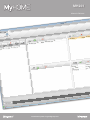 1
1
-
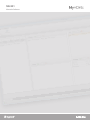 2
2
-
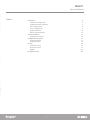 3
3
-
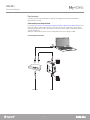 4
4
-
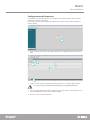 5
5
-
 6
6
-
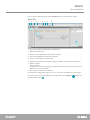 7
7
-
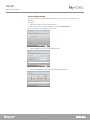 8
8
-
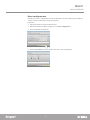 9
9
-
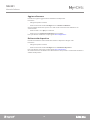 10
10
-
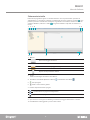 11
11
-
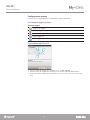 12
12
-
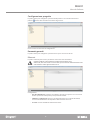 13
13
-
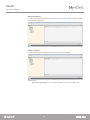 14
14
-
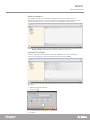 15
15
-
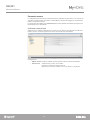 16
16
-
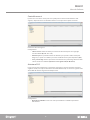 17
17
-
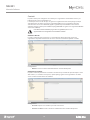 18
18
-
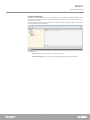 19
19
-
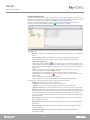 20
20
-
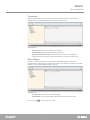 21
21
-
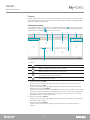 22
22
-
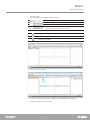 23
23
-
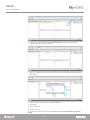 24
24
-
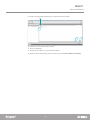 25
25
-
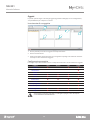 26
26
-
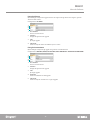 27
27
-
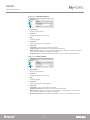 28
28
-
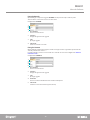 29
29
-
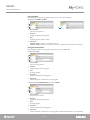 30
30
-
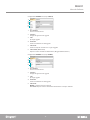 31
31
-
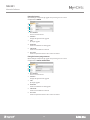 32
32
-
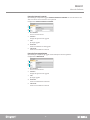 33
33
-
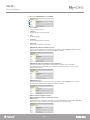 34
34
-
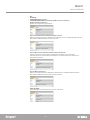 35
35
-
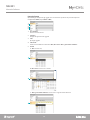 36
36
-
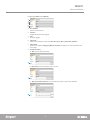 37
37
-
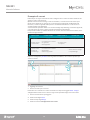 38
38
-
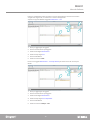 39
39
-
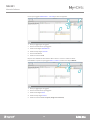 40
40
-
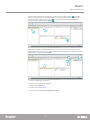 41
41
-
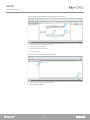 42
42
-
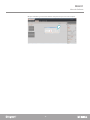 43
43
-
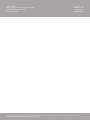 44
44